您想知道如何修复错误“Corel 不允许导出”?大多数情况下,当使用具有破解或路径许可证的 CorelDraw 版本时,会出现此错误消息。
这个想法是不使用 CorenDraw 应用程序的 Internet 访问块。这是因为 CorelDraw 会自动将其自身公开为 黑名单 o 非法或紧急软件! 导致“CorelDraw 已切换到查看器模式”和“Corel 不允许您导出”通知。
如果上述两个通知之一已出现在通知窗口中, Windows 当您运行互联网时,以前完全可访问的 CorelDraw 应用程序的使用将受到限制。
您将无法再在 CorelDraw 中保存和导入您的作品,并且图像处理应用程序中常用的几乎所有重要菜单都将被禁用或处于非活动状态。在这里我们将解释如何修复此错误。
解决“Corel不允许您导出”错误的4种方法
为了克服这个问题,有几种非常实用且稳定的方法,实际上,讨论是基于 CorelDraw 与非法软件的黑名单通知。
在这里您可以了解: 如何在 Illustrator CS6 和 CS5 中制作箭头
与黑名单不同,这次 CorelDraw 更改了“查看器模式”或“Corel 不允许您导出”通知。但实际上,处理方法和解决方案是相同的。即通过卸载CorelDraw然后重新安装并阻止CorelDraw访问互联网,使其不被列入黑名单。
解决方案 1:Corel 不允许导出 – 黑名单
当您使用的 CorelDraw 被列入黑名单时,您只需执行以下操作:
步骤1: 删除/卸载 CorelDraw 通过 控制面板 或者您也可以使用第三方应用程序的帮助。卸载过程可以从根本上顺利进行。
XMP 文件 - 它们指的是什么、特征、如何打开它们等等控制面板
步骤2:卸载CorelDraw时,切记不要检查 删除用户文件,如果您不想丢失计算机或笔记本电脑上的所有 CorelDraw 文件。
删除用户文件
步骤3:选择 CorelDraw 图形套件 X7 选项 清除 从您的计算机,然后单击
清除
步骤4:卸载 CorelDraw 后,启用自动扫描日志存档功能,然后单击 按钮确认 CorelDraw 注册表删除 清除.
步骤5: 然后重新安装 CorelDraw X7 运用 Corel 产品注册机 像往常一样,并注意在期间关闭 Internet 网络连接 安装、激活 y 阻止 Internet 访问 CorelDraw 应用程序
步骤6:完成CorelDraw安装后,阻止互联网访问。
解决方案 2:在 Corel Draw 中新注册
启用查看器模式后,您可以操作、编辑和访问普通文件选项。但是,这是没有用的,因为您将无法保存更改,也无法导出文件等等。 少打印。 最简单的解决方案是创建一个新的 Corel Draw 注册 如 新成员.
步骤1:在顶部选项中,您必须单击 “帮助”,然后在选项中 “关于 Corel Draw 注册”。将出现一个窗口,其中有两个选项:标准注册和高级注册。
步骤2:点击选择标准记录 “成为会员” 然后在 “创建一个帐户”.
步骤3:填写所需信息,包括电子邮件。
步骤4:然后您将看到服务条款,将滚动条拖到文本末尾以启用该选项 接受.
注::激活消息将发送到您的电子邮件地址,查看它,点击它并 您将激活您的帐户。
帐号激活
步骤5:此后,当您进入 Corel 时,通知可能仍会在查看器模式下出现,并显示消息“Corel 不允许您导出”。然而,情况并非如此,因为 该 你会的 功能已启用。
如何在没有安装程序的情况下在 Windows 上手动安装程序解决方案 3:删除激活查看器模式的特殊键
另一种解决方案需要从 PC 输入日志文件以执行绕过系统的操作。并以这种方式, 你避免 该 打开显示模式 这会限制你的选择。所有这些都通过对话框快捷方式执行 comandos 如下:
步骤1:按“Windows + R”键,将出现一个文本栏。在栏中输入命令“regedit”。
步骤2:然后,注册表编辑器文件夹将打开,您必须在其中查找以下路径: HKEY_CURRENT_USER,然后您必须转到“软件”部分,在这些文件夹中您必须找到“Corel”文件夹。
步骤3: 那你必须 右键单击并删除该文件夹。
步骤4: 后, 您必须在弹出通知中确认您要删除它的决定,仅此而已。
此文件夹包含特殊项和子项,但您可以安全地删除它们。这是因为这些键允许程序将其置于查看器模式并限制选项。删除它们后,重新启动计算机。正常访问程序,主要选项应该已经正常存在。
解决方案 4:其他替代方案
在这些情况下,其他非常简单且更常见的选项是 下载补丁 或在没有互联网的情况下使用该程序。然而,最好避免在工作时打开和关闭互联网的繁琐过程。除此之外,激活它通常是必要的。
更好 信任文件夹删除过程 Corel 键。这是立即开始使用 Corel 的快速有效的方法。成功禁用查看器模式后,您将能够再次访问主要功能。您将能够导出、保存和打印您拥有的文件。
错误“Corel 不允许您导出”以及查看器模式不允许您保存、导出和打印的原因
最近出现了新版本,具有越来越多的功能和新功能。不过,通过其他方式获取程序也不足为奇。这就是为什么经常出现注册表问题,导致错误“Corel 不允许导出”和查看器模式。
| Hpwuschd2.exe |它是什么、功能和故障排除
软件故障的可能原因:
由于该程序没有正式许可证, 将限制功能继续工作。 入场前会有一张告示,告知您:“我们已作为观众入场。”
注::这将使您做出改变 无法保存或导出梁。
TambiénTE puede interesar: 如何在 Photoshop 中裁剪成形图像
如您所见,错误“Corel 不允许导出由取景模式引起的,修复起来很简单。重要的是能够充分利用这个美妙的图形设计工具。希望我们对您有所帮助。
哈维尔·奇里诺斯我叫哈维尔·奇里诺斯 (Javier Chirinos),我对技术充满热情。从我记事起,我就喜欢电脑和视频游戏,这种爱好最终带来了一份工作。
我在互联网上发表有关技术和小玩意的文章已经超过 15 年了,尤其是在 mundobytes.com
我也是在线交流和营销方面的专家,并且了解 WordPress 开发。